- Autor Jason Gerald [email protected].
- Public 2024-01-19 22:14.
- E modifikuara e fundit 2025-01-23 12:46.
Ky wikiHow ju mëson se si të lidhni me valë një kontrollues PS3 me një makinë PS3 dhe si ta përdorni atë në një kompjuter Mac ose Windows. Kontrollorët PS3 gjithashtu mund të përdoren në pajisjet Android, por së pari ju duhet të rrënjosni pajisjen për ta bërë këtë. Kur lidhni kontrolluesin PS3 me çdo pajisje, sigurohuni që jeni duke përdorur një kontrollues të bërë nga Sony. Ju mund të përjetoni dështim nëse përdorni një kontrollues të bërë nga një kompani tjetër.
Hapi
Metoda 1 nga 3: Lidhja e Kontrolluesit me PlayStation 3
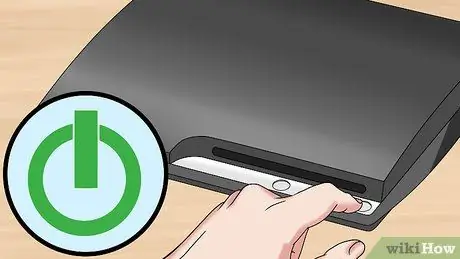
Hapi 1. Ndizni makinën PS3
Shtypni butonin e energjisë të vendosur në pjesën e përparme të tastierës. Makina PS3 nuk duhet të jetë në modalitetin e gatishmërisë kur lidhni kontrolluesin e ri.

Hapi 2. Lidheni kabllon e ngarkuesit në kontrollues
Porta (porta) për lidhjen e kabllit (e cila është në formën e një mini-USB) është në pjesën e përparme të kontrolluesit (midis butonave të këmbëzës).

Hapi 3. Lidheni skajin tjetër të kabllit në pajisjen PS3
Ana tjetër e kabllit të karikimit duhet të lidhet me portën USB në pjesën e përparme të makinës PS3.
Në varësi të modelit të PlayStation, ka 2 ose 4 porte USB në makinë

Hapi 4. Ndizni kontrolluesin
Shtypni butonin PlayStation në qendër të kontrolluesit. Drita në pjesën e përparme të kontrolluesit do të ndizet.

Hapi 5. Prisni derisa drita në kontrollues të ndalojë së ndezuri
Nëse drita është ndezur plotësisht dhe nuk pulson, kjo do të thotë që kontrolluesi është sinkronizuar me makinën PS3.
Një dritë e ndriçuar tregon se cili kontrollues është në përdorim (P1, P2, etj.)

Hapi 6. Shkëputeni kabllon USB nga kontrolluesi
Tani kontrolluesi është i lidhur me pajisjen PS3 pa tel.
Kjo aftësi për të funksionuar pa tel është në dispozicion vetëm në kontrolluesit zyrtarë Sony DualShock 3. Në kontrolluesit jozyrtarë të palëve të treta, do t'ju duhet të qëndroni me kabllo
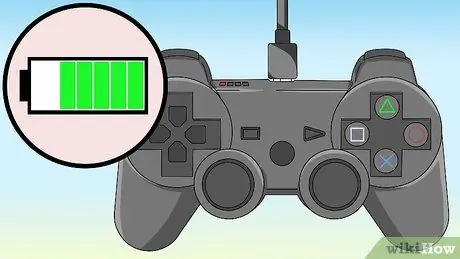
Hapi 7. Ngarkojeni nëse kontrolluesi nuk ndizet
Nëse kontrolluesi fiket menjëherë pas shkëputjes së kabllit, mund të ketë mbaruar energjinë. Lidheni kontrolluesin në një makinë PS3 që është e ndezur për disa orë për të ngarkuar baterinë.

Hapi 8. Rivendosni kontrolluesin nëse pajisja ende nuk do të sinkronizohet
Nëse kontrolluesi nuk do të sinkronizohet me makinën tuaj PS3, mund t'ju duhet ta rivendosni atë. Si ta bëni:
- Kthejeni kontrolluesin, pastaj kërkoni butonin Rivendos e vendosur në pjesën e prapme të majës, pranë butonit L2.
- Shtypni dhe mbani shtypur butonin Rivendos duke përdorur një kapëse letre të palosur. Ju mund ta ndjeni klikimin ndërsa e bëni atë.
- Vazhdoni ta mbani butonin Rivendos për të paktën 2 sekonda, pastaj hiqni kapësen e letrës.
- Provoni të lidhni dhe sinkronizoni përsëri kontrolluesin.
Metoda 2 nga 3: Lidhja e Kontrolluesit me Windows

Hapi 1. Sigurohuni që jeni duke përdorur një kontrollues dhe kabllo karikimi të certifikuar nga Sony
Programi që do të përdoret për të lidhur kontrolluesin PS3 me kompjuterin do të funksionojë siç duhet vetëm nëse përdorni një kontrollues Sony DualShock 3 që është i lidhur me kompjuterin përmes kabllit të karikuesit për kontrolluesin PS3.
Ndërsa është e mundur që një kontrollues i bërë nga një kompani tjetër të funksionojë (ose mund të përdorni një kontrollues Sony pa tel), e vetmja mënyrë e garantuar për të lidhur me sukses një kontrollues PS3 me Windows është të përdorni një kontrollues dhe kabllo karikimi të certifikuar nga Sony

Hapi 2. Shkëputeni makinën PlayStation 3 nga priza
Nëse ka një makinë PS3 brenda mundësive të kontrolluesit, shkëputeni makinën nga burimi i energjisë për të parandaluar që kontrolluesi të lidhet aksidentalisht me të.

Hapi 3. Rivendosni kontrolluesin
Përdorni një kapëse letre të palosur për të shtypur butonin Rivendos fshehur në fund të kontrolluesit. Kjo është për të parandaluar që kontrolluesi të përjetojë problemet që kanë ndodhur gjatë sinkronizimit me pajisjet e tjera më parë.

Hapi 4. Ndizni kontrolluesin
Shtypni butonin PlayStation në qendër të kontrolluesit. Drita në kontrollues do të ndizet.
Për shkak të një gabimi në disa kompjuterë Windows, së pari duhet të ndizni kontrolluesin para se ta lidhni atë me kompjuterin

Hapi 5. Lidhni kontrolluesin me kompjuterin
Lidhni skajin e vogël të kabllit të karikimit në kontrolluesin PS3, pastaj lidhni skajin tjetër në një nga portat USB në kompjuter.
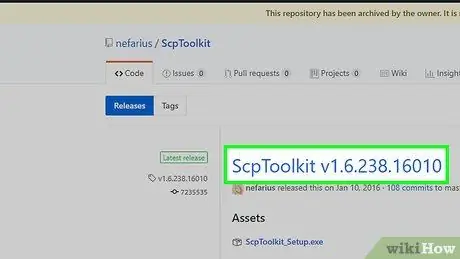
Hapi 6. Shkarkoni SCP Toolkit
Ky program lejon Windows të përdorë kontrolluesit PS3.
- Vizitoni sitin SCP Toolkit në një shfletues uebi.
- Kliko ScpToolkit_Setup.exe të vendosura nën titullin "Asetet".
- Prisni që skedari të përfundojë shkarkimin.
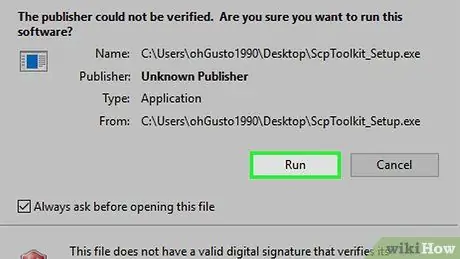
Hapi 7. Instaloni programin SCP Toolkit
Si ta bëni:
- Klikoni dy herë në skedarin e konfigurimit.
- Kliko po kur kërkohet.
-
Ndiqni udhëzimet e dhëna derisa të shfaqet butoni Instaloni, pastaj klikoni butonin.
Ndoshta ju duhet të klikoni disa butona Instaloni te ndryshme.
- Nëse ju kërkohet të instaloni një program parakusht (një program parakusht, i cili është një program që duhet të instalohet që programi kryesor të funksionojë), klikoni Tjetra derisa të instalohen programet paraprake.
- Kliko Përfundo kur kërkohet.
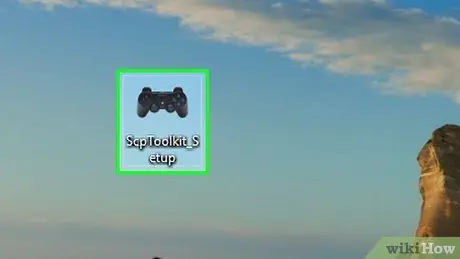
Hapi 8. Drejtoni programin e instaluesit "SCPToolkitDriver"
Drejtoni programin duke klikuar dy herë ikonën e aplikacionit të tij në desktop.
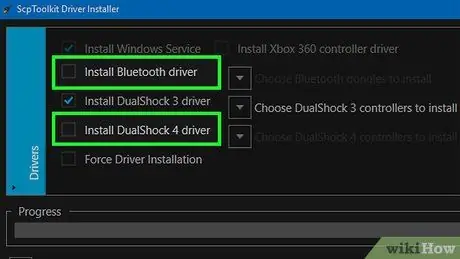
Hapi 9. Çaktivizoni opsionet e padëshiruara
Hiqni zgjedhjen e kutive "Install DualShock4 Controller" dhe "Bluetooth", si dhe çdo opsion tjetër që nuk dëshironi të përdorni.
Nëse nuk jeni të njohur me ndonjë prej kutive të tjera të kontrollit që nuk përmenden këtu, është një ide e mirë t'i lini ato të kontrolluara
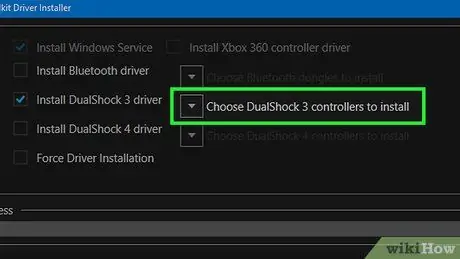
Hapi 10. Klikoni në kutinë "Zgjidhni DualShock 3 Controllers to Install"
Kjo kuti është në anën e djathtë të dritares.
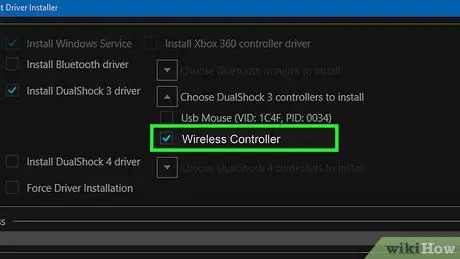
Hapi 11. Kontrolloni opsionin "Kontrolluesi pa tela"
Ju mund të shihni një listë të të gjitha pajisjeve të instaluara në kompjuterin tuaj (p.sh. tastiera/tastiera, miu/miu, kamera në internet, etj.). Këtu, kontrolluesi juaj PS3 do të jetë një opsion që thotë "Kontrolluesi pa tel (Ndërfaqja [numri])".
Seksioni [numri] tregon portën USB të përdorur aktualisht nga kontrolluesi
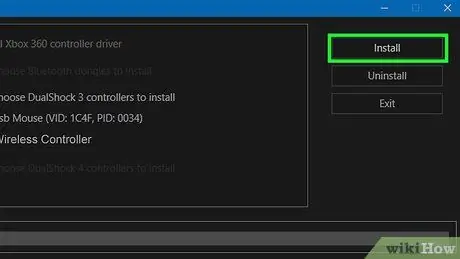
Hapi 12. Klikoni Install i cili ndodhet në anën e djathtë të dritares
Paketa e veglave SCP do të fillojë instalimin e drejtuesit të kontrolluesit.
Një zë konfirmimi do të dëgjohet pasi të ketë përfunduar instalimi. Në këtë pikë, duhet të jeni në gjendje të përdorni kontrolluesin tuaj PS3 për të luajtur lojëra të pajtueshme
Metoda 3 nga 3: Lidhja e kontrolluesit me Mac
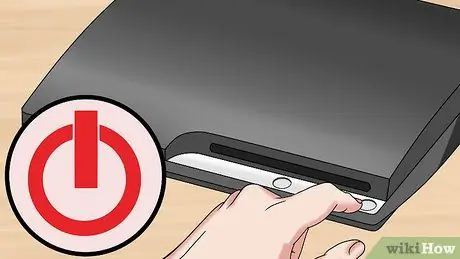
Hapi 1. Fikni dhe shkëputni makinën PS3 nga burimi i energjisë
Nëse keni një makinë PS3 që normalisht e luani me kontrolluesin që dëshironi të sinkronizoni, fikeni dhe shkëputeni nga burimi i energjisë. Kjo është për të parandaluar që makina të fillojë aksidentalisht ndërsa jeni duke sinkronizuar kontrolluesin me kompjuterin tuaj Mac.

Hapi 2. Rivendosni kontrolluesin
Përdorni një kapëse letre të palosur për të shtypur butonin Rivendos fshehur në fund të kontrolluesit. Kjo është për të parandaluar që kontrolluesi të përjetojë problemet që kanë ndodhur gjatë sinkronizimit me pajisjet e tjera më parë.
Ky veprim është opsional, por rekomandohet shumë
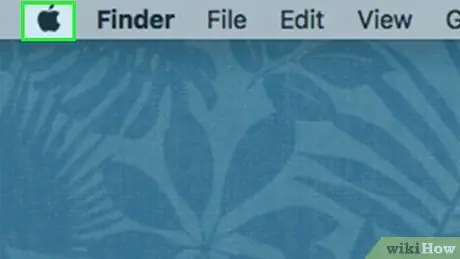
Hapi 3. Hapni menunë Apple
Klikoni logon e Apple në këndin e sipërm të majtë. Do të shfaqet një menu zbritëse.
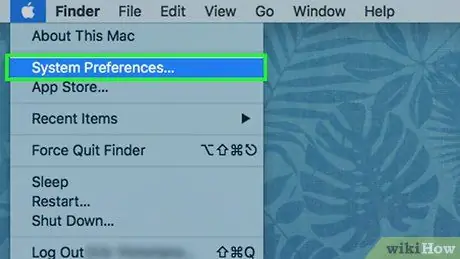
Hapi 4. Klikoni në Preferencat e Sistemit … opsionin në menunë zbritëse
Do të hapet dritarja e Preferencave të Sistemit.
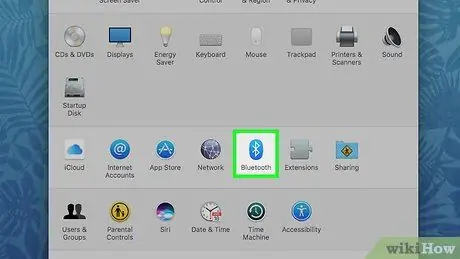
Hapi 5. Klikoni Bluetooth
Ikona Bluetooth
e vendosur në mes të menysë Preferencat e Sistemit.
Nëse ky opsion nuk është i pranishëm, kthehuni te menyja kryesore e Preferencave të Sistemit duke klikuar butonin ⋮⋮⋮⋮.
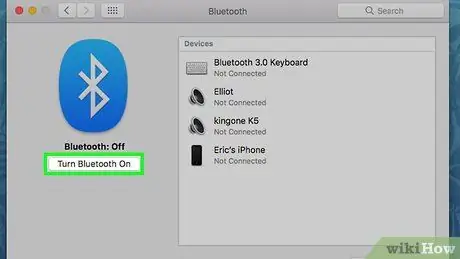
Hapi 6. Klikoni Aktivizo Bluetooth
Ky buton është në anën e majtë të faqes. Kjo do të aktivizojë Bluetooth në kompjuterin Mac.
Kur butoni thotë Çaktivizo Bluetooth, do të thotë që Bluetooth është aktivizuar.

Hapi 7. Lidhni kontrolluesin PS3 me kompjuterin Mac
Lidhni skajin e vogël të kabllit të karikimit (kablli që erdhi me kontrolluesin PS3) në portën e karikimit në kontrollues, pastaj lidhni skajin tjetër të kabllit në portën USB të Mac.
Nëse Mac juaj ka vetëm një port USB-C (formë ovale), jo një port USB 3.0 (drejtkëndësh), blini një përshtatës USB 3.0 në USB-C për Mac, në mënyrë që të vazhdoni procesin. Ju mund t'i blini këto përshtatës në internet ose në dyqanet e kompjuterave dhe elektronikës
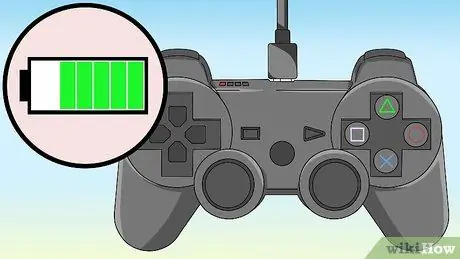
Hapi 8. Lëreni kontrolluesin të ngarkojë së pari nëse është e nevojshme
Nëse kontrolluesi nuk është ngarkuar, lejoni që kontrolluesi të karikohet për rreth 30 minuta para se të vazhdoni procesin e konfigurimit të një lidhjeje Bluetooth.

Hapi 9. Shtypni dhe mbani butonin PlayStation për 2 sekonda
Butoni është në qendër të kontrolluesit. Pasi ta bëni këtë, drita në krye të kontrolluesit do të ndizet.

Hapi 10. Shkëputni kontrolluesin, pastaj prisni derisa pajisja të sinkronizohet
Pasi të kenë kaluar disa sekonda, ky kontrollues PS3 do të shfaqet në listë me statusin "Lidhur".
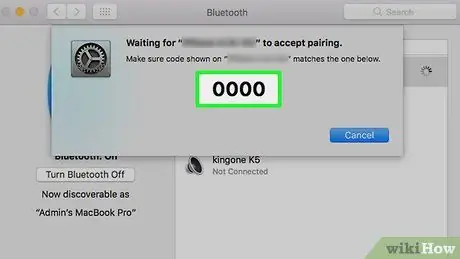
Hapi 11. Futni 0000 si kodkalim kur ju kërkohet
Nëse Mac juaj kërkon një kodkalim për kontrolluesin, shkruani 0000, pastaj klikoni Palë Me Kjo zakonisht nuk është e nevojshme nëse përdorni një Mac më të ri.
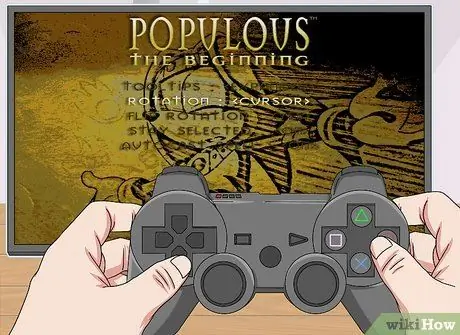
Hapi 12. Vendosni kontrolluesin kur luani lojën
Nëse kontrolluesi juaj PS3 është i lidhur me Mac tuaj nëpërmjet Bluetooth, mund ta përdorni për të luajtur lojëra që mbështesin tastierat e lojërave. Ju mund të keni nevojë të vendosni manualisht butonat e kontrolluesit për të luajtur lojën. Si ta bëni këtë do të ndryshojë, në varësi të lojës që po luani.
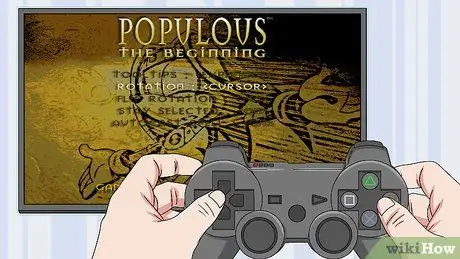
Hapi 13. U krye
Këshilla
- Përditësoni PlayStation 3 për të zgjidhur disa çështje të lidhjes në kontrollues.
- Provoni të përdorni një kontrollues tjetër PS3 (gjithashtu markë Sony), nëse nuk arrini ta lidhni kontrolluesin me tastierën ose kompjuterin. Nëse kontrolluesit e tjerë punojnë mirë, mbase kontrolluesi i parë është i gabuar.






